|
ANIMAL PRINT
 Version française Version française

Merci Annie pour la permission de traduire tes tutoriels

Ce tutoriel a été créé avec Corel2018 et traduit avec CorelX, mais il peut également être exécuté avec les autres versions.
Suivant la version utilisée, vous pouvez obtenir des résultats différents.
Depuis la version X4, la fonction Image>Miroir a été remplacée par Image>Renverser horizontalement,
et Image>Renverser avec Image>Renverser verticalement.
Dans les versions X5 et X6, les fonctions ont été améliorées par la mise à disposition du menu Objets.
Avec la nouvelle version X7, nous avons encore Image>Miroir et Image>Renverser/Retourner, mais avec nouvelles différences.
Voir les détails à ce sujet ici
Certaines dénominations ont changées entre les versions de PSP.
Les plus frequentes dénominations utilisées:

Traduction en italien ici
vos versions ici
Nécessaire pour réaliser ce tutoriel:
Matériel ici
Merci pour le tube et le masque Colybrix et Narah.
(dans cette page vous trouvez les liens aux sites des tubers.
Modules Externes.
consulter, si nécessaire, ma section de filtre ici
Filters Unlimited 2.0 ici
Toadies - What are you ici
Alien Skin Eye Candy 5 Impact - Glass ici
Mehdi - Weaver, Sorting Tiles ici
Mehdi - Kaleidoscope 2.1 ici
Filtres Toadies peuvent être utilisés seuls ou importés dans Filters Unlimited.
voir comment le faire ici).
Si un filtre est fourni avec cette icône,  on est obligé à l'importer dans Unlimited on est obligé à l'importer dans Unlimited

en fonction des couleurs utilisées, vous pouvez changer le mode mélange et l'opacité des calques.
Placer le preset  dans le dossier du filtre Alien Skin Eye Candy 5 Impact>Settings>Glass. dans le dossier du filtre Alien Skin Eye Candy 5 Impact>Settings>Glass.
En cliquant sur le preset une ou deux fois (selon vos réglages) automatiquement il se placera directement dans le dossier Settings de Alien Skin Eye Candy.
pourquoi un ou deux clic voir ici
Placer les sélections dans le dossier Sélections.
Ouvrir le masque dans PSP et le minimiser avec le reste du matériel.
1. Ouvrir une nouvelle image transparente 650 x 500 pixels.
2. Placer en avant plan la couleur claire #e3cdb1,
et en arrière plan la couleur foncée #1c2027.
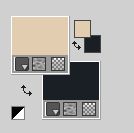
Remplir  l'image transparente avec la couleur d'avant plan. l'image transparente avec la couleur d'avant plan.
3. Sélections>Sélectionner tout.
Ouvrir le tube femme670-coly, effacer le watermark, et Édition>Copier.
Minimiser le tube.
Revenir sur votre travail et Édition>Coller dans la sélection.
Sélections>Désélectionner tout.
4. Effets>Effets d'image>Mosaïque sans jointures, par défaut.

5. Réglage>Flou>Flou gaussien - rayon 50.

6. Sélections>Sélectionner tout.
Image>Ajouter des bordures, symétrique décoché, couleur d'arrière plan.
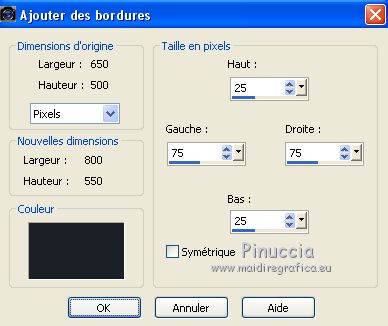
7. Édition>Copier.
8. Sélections>Inverser.
Édition>Coller dans la sélection.
Sélections>Désélectionner tout.
9. Réglage>Flou>Flou de mouvement, ou Flou directionnel.

10. Calques>Nouveau calque raster.
Activer l'outil Sélection 
(peu importe le type de sélection, parce que avec la sélection personnalisée vous obtenez toujours un rectangle),
cliquer sur Sélection personnalisée 
et setter ces paramètres.

Remplir  la sélection avec la couleur d'avant plan. la sélection avec la couleur d'avant plan.
Sélections>Désélectionner tout.
11. Calques>Dupliquer.
Image>Miroir.
Calques>Fusionner>Fusionner le calque de dessous.
12. Effets>Modules Externes>Toadies - What are you.
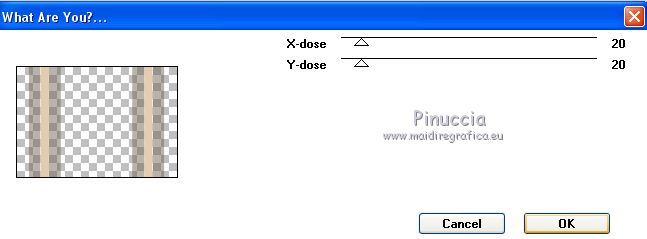
13. Effets>Modules Externes>Mehdi - Weaver.
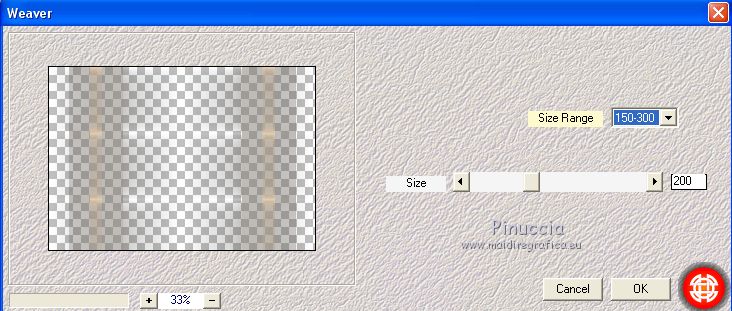
14. Effets>Effets de bords>Accentuer davantage.
15. Effets>Effets d'image>Mosaïque sans jointures, comme précédemment.
16. Image>Ajouter des bordures, symétrique décoché, couleur d'avant plan.
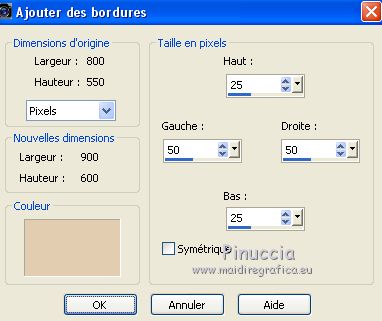
17. Effets>Modules Externes>Mehdi - Kaleidoscope 2.1

18. Sélection personnalisée 

19. Effets>Modules Externes>Mehdi - Sorting Tiles.
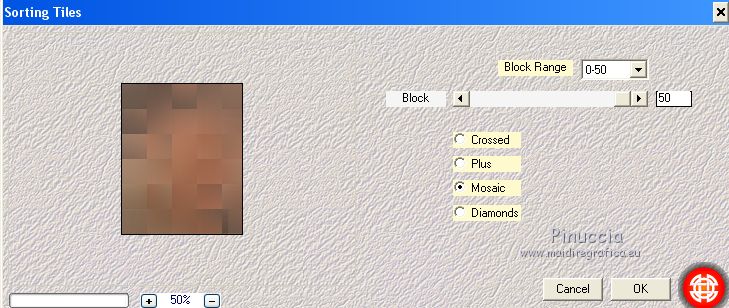
20. Effets>Effets de bords>Accentuer davantage.
21. Sélections>Modifier la sélection et la zone sélectionné deviendra rouge
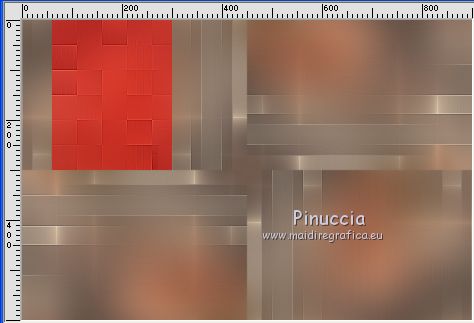
22. Image>Miroir.
Image>Renverser.
Sélections>Modifier la sélection et la zone rouge reviendra normale.
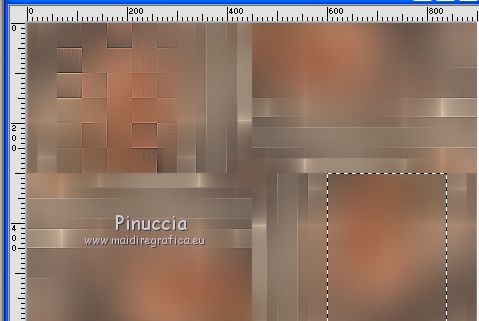
23. Effets>Modules Externes>Mehdi - Sorting Tiles - crossed coché.
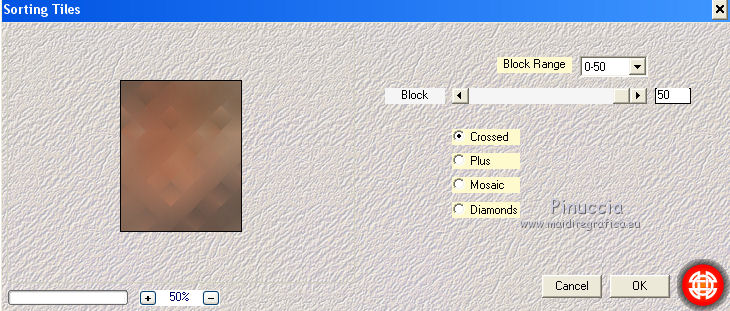
24. Effets>Effets de bords>Accentuer davantage.
25. Calques>Nouveau calque raster.
Sélections>Charger/Enregistrer une sélection>Charger à partir du disque.
Chercher et charger la sélection animalprint-1-cre@nnie.
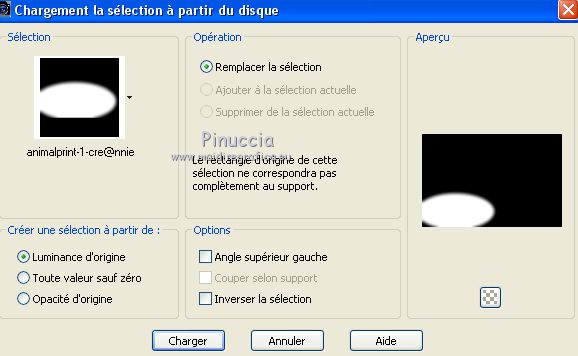
26. Ouvrir l'image animalprint - Édition>Copier.
Revenir sur votre travail et Édition>Coller dans la sélection.
Placer le calque en mode Lumière douce et réduire l'opacité à 40%.
Sélections>Désélectionner tout.
27. Calques>Dupliquer.
Image>Miroir.
Image>Renverser.
28. Calques>Nouveau calque raster.
Sélections>Charger/Enregistrer une sélection>Charger à partir du disque.
Chercher et charger la sélection animalprint-2-cre@nnie.
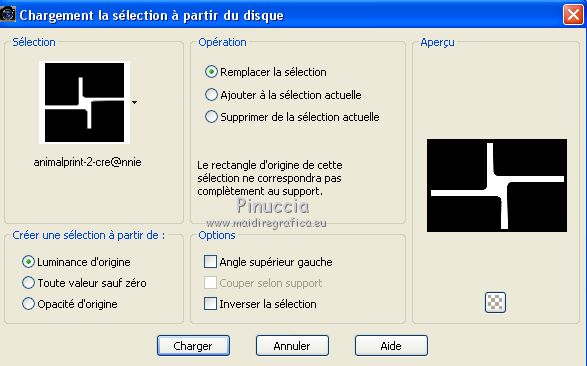
Remplir  la sélection avec la couleur d'arrière plan. la sélection avec la couleur d'arrière plan.
Sélections>Désélectionner tout.
29. Effets>Modules Externes>Mehdi - Weaver.
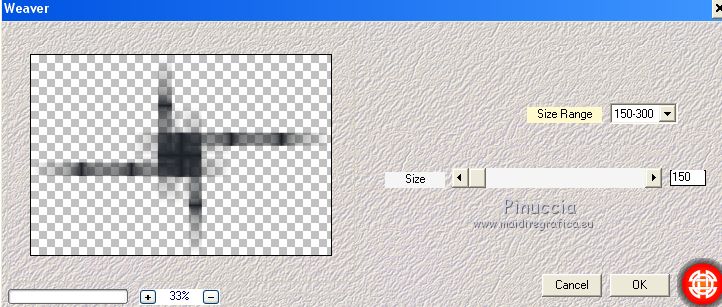
30. Image>Ajouter des bordures, comme précédemment.
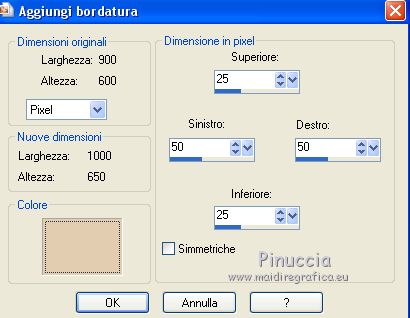
31. Effets>Effets d'image>Mosaïque sans jointures.
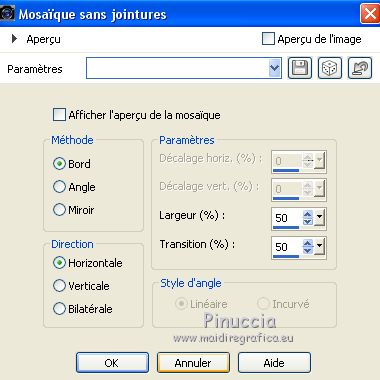
32. Calques>Nouveau calque raster.
Sélections>Charger/Enregistrer une sélection>Charger à partir du disque.
Chercher et charger la sélection animalprint-3-cre@nnie.
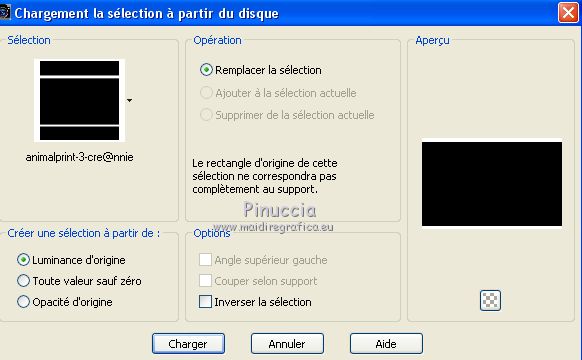
33. Effets>Modules Externes>Toadies - What are you, comme précédemment.
34. Effets>Effets 3D>Ombre portée, couleur noire.

Sélections>Désélectionner tout.
35. Calques>Nouveau calque raster.
Remplir  le calque avec la couleur d'arrière plan. le calque avec la couleur d'arrière plan.
36. Calques>Nouveau calque de masque>A partir d'une image.
Ouvrir le menu deroulant sous la fenêtre d'origine et vous verrez la liste des images ouvertes.
Sélectionner à nouveau le masque Narah_Mask_1364

Image>Renverser.
Calques>Fusionner>Fusionner le groupe.
Réduire l'opacité de ce calque à 75%.
37. Calques>Dupliquer.
Image>Miroir.
Image>Renverser.
38. Vous positionner sur le calque du bas de la pile.
Sélections>Charger/Enregistrer une sélection>Charger à partir du disque.
Chercher et charger la sélection animalprint-4-cre@nnie.
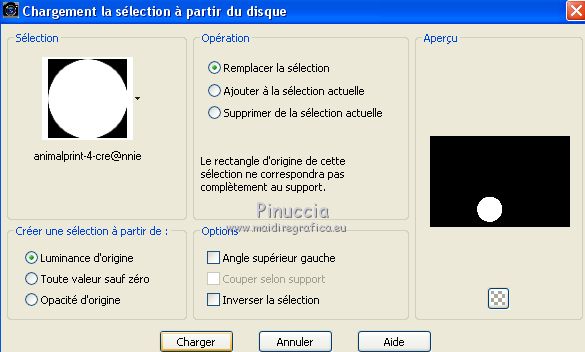
Sélections>Transformer la sélection en calque.
39. Effets>Modules Externes>Alien Skin Eye Candy 5 Impact - Glass.
Sélectionner le preset animalprint-cre@nnie-glass.
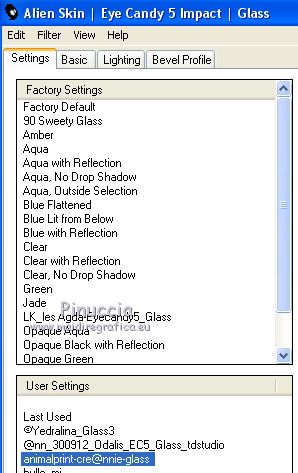
40. Sélections>Modifier>Contracter - 65 pixels.
Effets>Modules Externes>Alien Skin Eye Candy 5 Impact - Glass, comme précédemment.
Sélections>Désélectionner tout.
41. Calques>Agencer>Placer en haut de la pile.
Touche K pour activer l'outil Sélecteur 
et placer Position horiz.: 782,00 et Position vert.: 8,00.
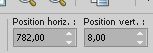
42. Calques>Dupliquer.
Effets>Modules Externes>Mehdi - Weaver, comme précédemment.
43. Effets>Effets d'image>Décalage.
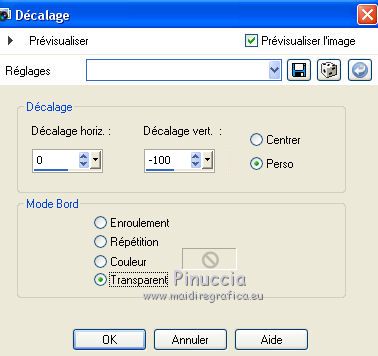
44. Effets>Effets de bords>Accentuer davantage.
Calques>Agencer>Déplacer vers le bas.
Vous positionner sur le calque du haut de la pile.
Calques>Fusionner>Fusionner le calque de dessous.
45. Calques>Dupliquer.
Image>Redimensionner, à 50%, redimensionner tous les calques décoché.
Position horiz.: 0,00 et Position vert.: 453,00.
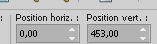
46. Vous positionner sur le calque du bas de la pile.
Sélections>Charger/Enregistrer une sélection>Charger à partir du disque.
Chercher et charger la sélection animalprint-5-cre@nnie.
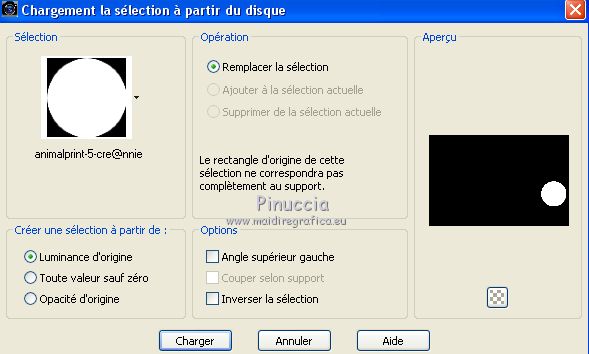
Sélections>Transformer la sélection en calque.
47. Calques>Nouveau calque raster.
Ouvrir l'image prints - Édition>Copier.
Revenir sur votre travail et Édition>Coller dans la sélection.
Placer le calque en mode Luminance et réduire l'opacité à 70%.
Calques>Fusionner>Fusionner le calque de dessous.
48. Effets>Modules Externes>Alien Skin Eye Candy 5 Impact - Glass, comme précédemment.
Sélections>Désélectionner tout.
49. Calques>Dupliquer.
Image>Redimensionner, à 50%, redimensionner tous les calques décoché.
Outil Sélecteur 
et placer Position horiz.: 26,00 et Position vert.: 43,00.
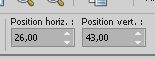
50. Activer à nouveau le tube femme670-coly et Édition>Copier.
Revenir sur votre travail et Édition>Coller comme nouveau calque.
Image>Redimensionner, à 80%, redimensionner tous les calques décoché.
placer Position horiz.: 170,00 et Position vert.: 5,00.
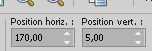
Touche M pour désélectionner l'outil.
51. Effets>Effets 3D>Ombre portée, comme précédemment.
52. Signer votre travail sur un nouveau calque.
53. Image>Ajouter des bordures, 1 pixel, symétrique, couleur d'arrière plan.
54. Image>Redimensionner, 800 pixels de largeur, redimensionner tous les calques coché.
Enregistrer en jpg.
Version avec tube de Thafs

vos versions ici

Si vous avez des problèmes, ou des doutes, ou vous trouvez un link modifié, ou seulement pour me dire que ce tutoriel vous a plu, vous pouvez m'écrire.
14 Octobre 2019
|
 Version française
Version française

